文章詳情頁
Win10電腦DNS地址查詢方法
瀏覽:115日期:2023-04-04 14:05:16
很多小伙伴在將自己的電腦升級成win10系統后,就找不到北了,Win10電腦DNS地址查詢都不懂了。今天,小編來跟大家分享Win10電腦DNS地址查詢方法,希望能對大家有所幫助。
方法一:
1、在開始菜單找到并打開“運行”,也可以直接使用 Windows + R 組合快捷鍵快速打開,然后在打開后面輸入 cmd 完成后,點擊底部“確定”進入,如圖。
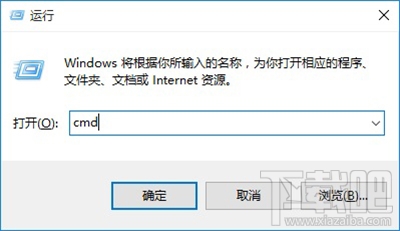
Win10電腦DNS地址查詢方法
2、在cmd命令操作界面,輸入命令:ipconfig /all(完成后,按回車鍵運行),在運行結果中找到DNS服務器地址,就可以看到,如下圖。
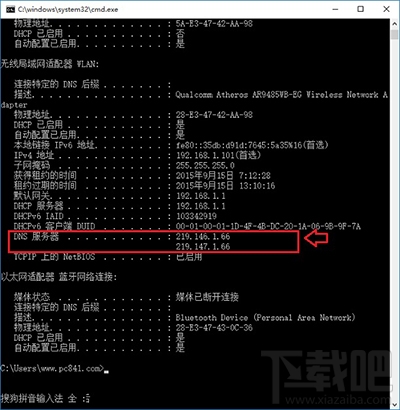
Win10電腦DNS地址查詢方法
方法二:
在Win10右下角的無線網絡圖標上,點擊右鍵,在彈出的菜單中,點擊“打開網絡和共享中心”,如圖。
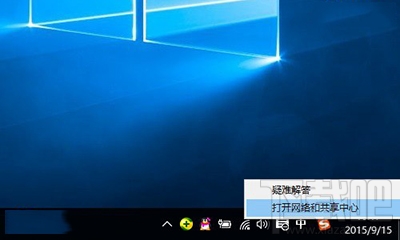
Win10電腦DNS地址查詢方法
2、然后點擊已經連接的網絡,在彈出的界面中,點擊“詳細信息”就可以看到DNS服務器地址了,如圖。
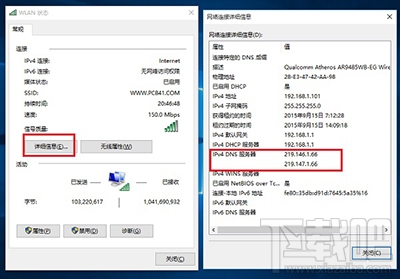
Win10電腦DNS地址查詢方法
相關文章:
1. win10按f8無法進入安全模式2. win10玩游戲卡頓(FPS)低,win7卻順暢如流.3. Windows Event Log服務能否關閉?Win10系統Windows Event Log服務詳解4. 解決win10提示“你當前無權訪問該文件夾”的方法5. Win10系統如何進行更新?Win10系統更新方法6. Win10如何備份/恢復注冊表 Win10備份/恢復注冊表方法7. Win10專業版禁止steam聯網怎么辦?8. Win10提示無法正常啟動你的電腦錯誤代碼0xc0000001的解決辦法9. 筆記本怎么重裝Win10?筆記本重裝Win10教程10. Win10如何重裝應用商店?
排行榜

 網公網安備
網公網安備